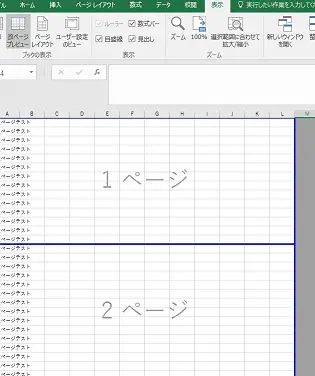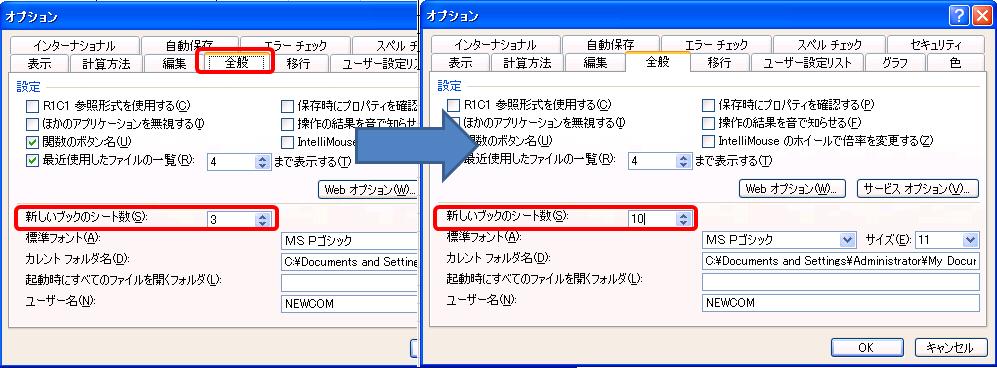Excelのページを増やす方法について、皆さんにとって非常に重要なトピックです。Excelシートのページ数を増やすことで、データや情報を効率的に整理し、より効果的なデータ管理が可能になります。本記事では、Excelシートのページを増やすための簡単な手順を紹介し、皆さんがスムーズにページ追加を行えるようサポートします。また、ページ増加に伴うよくある質問や समस्य点にも触れ、皆さんのExcel操作をより快適なものにしていきましょう。是非、本記事を通じてExcelのページ増加方法をマスターし、仕事や学習でのExcel活用に役立ててください。
Excel ページ 増やす:シートのページ数を増やす方法
Excelで作業をしていると、シートのページ数を増やしたい場面がたくさんあります。ここでは、シートのページ数を増やす方法を詳しく解説します。
方法1: 新しいシートを追加する
最も簡単な方法は、新しいシートを追加することです。以下の手順で行ってください。
- Excelを開き、目的のワークブックを選択します。
- 下部のシートタブの隣にある「+」ボタンをクリックします。
- 新しいシートが追加されます。
方法2: シートを複製する
既存のシートを複製してページ数を増やすこともできます。この方法は、既存のシートのフォーマットやデータを再利用したい場合に便利です。
- 複製したいシートを右クリックします。
- 表示されるメニューから「シートの複製」を選択します。
- 新しいシートが追加されます。
方法3: シートを移動またはコピーする
シートを移動またはコピーすることで、ページ数を増やすこともできます。
- 移動またはコピーしたいシートを右クリックします。
- 表示されるメニューから「シートの移動またはコピー」を選択します。
- ポップアップウィンドウで、移動先やコピー先を選択し、「OK」をクリックします。
方法4: VBAを使用してシートを追加する
VBA(Visual Basic for Applications)を使用してシートを追加することもできます。これは、多数のシートを一度に追加したい場合に便利な方法です。
- Excelで「開発」タブを開き、「Visual Basic」をクリックします。
- 「挿入」>「モジュール」の順にクリックして、新しいモジュールを作成します。
- 以下のコードを入力します。
Sub AddSheets() Dim i As Integer For i = 1 To 5 Sheets.Add After:=ActiveSheet Next i End Sub - 「実行」ボタンをクリックするか、F5キーを押してマを実行します。
方法5: ショートカットキーを使用してシートを追加する
最後に、ショートカットキーを使用してシートを追加する方法もあります。これは、手っ取り早くシートを追加したい場合に便利です。
- Excelで目的のワークブックを開きます。
- Shift + F11キーを押します。
- 新しいシートが追加されます。
これらの方法を活用して、Excelでの作業を効率化しましょう。シートのページ数を増やす方法は状況によって様々ですが、これらの方法を覚えておけば、どんな場合でも対応できるはずです。
エクセルシートのページを増やすにはどうすればいいですか?
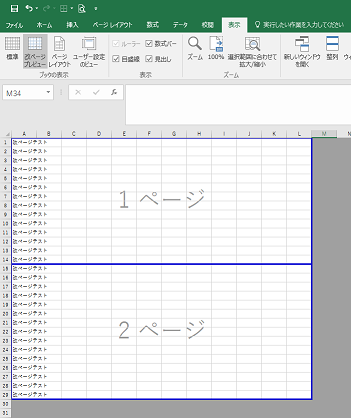
エクセルシートのページを増やす方法は以下のようになります。
方法1: 新しいシートを追加する
エクセルシートのページを増やす最も簡単な方法は、新しいシートを追加することです。新しいシートは、既存のワークブック内に追加することができます。
- エクセルの下部にある+記号が表示されているシートタブをクリックします。
- 新しいシートが追加され、自動的にシート2と名付けられます。
- 必要に応じて、シート名を変更したり、シートの位置を移動したりすることができます。
方法2: 既存のシートを複製する
既存のシートを複製して、同じ構造やデータを持つ新しいシートを作成することもできます。
- 複製したいシートをクリックして選択します。
- キーボードのCtrlキーを押しながら、選択したシートをドラッグします。
- シートを移動すると、小さな+記号が表示されます。その場所でマウスを離すと、シートが複製されます。
方法3: 別のワークブックからシートをコピーする
別のワークブックに存在するシートを、現在のワークブックにコピーすることも可能です。
- コピー元のワークブックを開き、コピーしたいシートを選択します。
- 選択したシートを右クリックし、「移動またはコピー」をクリックします。
- 「先」のセクションで、コピー先のワークブックとシート位置を選択し、「コピーを作成」にチェックを入れます。
- 「OK」をクリックすると、選択したシートがコピー先のワークブックにコピーされます。
Excelのシート数を増やすにはどうすればいいですか?
Excelのシート数を増やすには、以下の手順で操作を行います。
方法1: 新しいシートを追加する
Excelでシート数を増やす最も簡単な方法は、新しいシートを追加することです。以下の手順で操作してください。
- Excelを開き、シートを追加したいワークブックを選択します。
- 下部のシートタブの右側にある「+」ボタンをクリックします。
- 新しいシートが追加されます。必要な数だけこの操作を繰り返してシートを追加してください。
方法2: シートを複製する
既存のシートを複製してシート数を増やすこともできます。この方法は、似たようなフォーマットやデータを複数のシートで使用する場合に便利です。
- 複製したいシートを選択します。
- 右クリックして「シートの複製」を選択します。
- 新しいシートが追加され、選択したシートの内容が複製されます。
方法3: シートを移動またはコピーする
既存のシートを別のワークブックに移動またはコピーすることで、シート数を増やすこともできます。
- 移動またはコピーしたいシートを選択します。
- 右クリックして「シートの移動またはコピー」を選択します。
- 「先」で移動先のワークブックを選択し、「シートをコピーを作成して」にチェックを入れます。
- 「OK」をクリックすると、選択したシートが指定したワークブックにコピーされます。
エクセルで2ページ目を追加するにはどうすればいいですか?
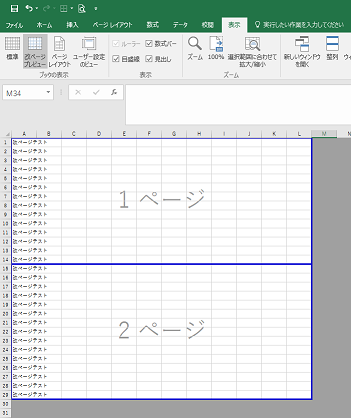
エクセルで2ページ目を追加するには、以下の手順に従ってください。
方法1: ‘挿入’ タブを使用する
エクセルで2ページ目を追加する最も簡単な方法は、‘挿入’ タブを使用することです。
- エクセルを開いてワークブックを選択します。
- リボン上の‘挿入’ タブをクリックします。
- ‘ワークシート’ ボタンをクリックして、新しいページを追加します。
方法2: シートの右クリックメニューを使用する
シートの右クリックメニューを使用しても、簡単に2ページ目を追加できます。
- 既存のワークシートを右クリックします。
- 表示されるメニューで、‘挿入’ を選択します。
- ‘ワークシート’ を選択して、新しいページを追加します。
方法3: ショートカットキーを使用する
キーボードショートカットを使用して、より迅速に2ページ目を追加することもできます。
- 新しいページを追加したい位置のシートを選択します。
- Shift + F11 キーを同時に押します。
- 新しいワークシートが追加されます。
エクセルで同じ内容のシートを増やすにはどうすればいいですか?

エクセルで同じ内容のシートを増やすには、以下の手順に従ってください。
方法1: シートをコピーして貼り付ける
既存のシートをコピーして、新しいシートに貼り付ける方法が最も簡単です。
- コピーしたいシートをクリックして選択します。
- キーボードのCtrl + Cを押してシートをコピーします。
- コピーしたシートを貼り付ける位置をクリックして選択します。
- キーボードのCtrl + Vを押してシートを貼り付けます。
方法2: シートを右クリックして複製する
シートを右クリックして複製する方法もあります。
- 複製したいシートを選択します。
- シートを右クリックして、ポップアップメニューから「シートの複製」を選択します。
- 新しいシートが元のシートの右側に作成されます。
方法3: シートをドラッグして複製する
シートをドラッグして複製する方法も便利です。
- 複製したいシートを選択します。
- シートのタブをクリックしてドラッグし、同時にCtrlキーを押します。
- 目的の位置までドラッグし、マウスボタンを離します。
よくある質問
Excelでシートのページ数を増やす方法は何ですか?
Excelでシートのページ数を増やす方法は非常に簡単です。まず、挿入タブをクリックしてください。次に、シートのオプションを選択し、シートを挿入をクリックします。これにより、新しいシートが作成され、ページ数が増えます。
Excelで複数のシートを一度に追加するにはどうすればよいですか?
複数のシートを一度に追加するには、まず既存のシートを選択します。そして、Ctrlキーを押しながら、そのシートを複数回クリックして選択範囲を広げます。次に、右クリックしてシートを挿入を選択します。これにより、選択した数のシートが一度に追加されます。
Excelのシート名を変更する方法は?
シート名を変更するには、変更したいシートを選択し、シート名をダブルクリックします。その後、新しいシート名を入力して、Enterキーを押して確定させます。これで、シート名が変更されます。
Excelでシートを削除する方法は?
シートを削除するには、削除したいシートを選択します。そして、右クリックしてシートを削除を選択します。確認ダイアログが表示されたら、OKをクリックして削除を確定させます。ただし、削除する前に、シートに重要なデータが含まれていないことを確認してください。

私は、生産性向上に情熱を持つデータ分析とオフィスツール教育の専門家です。20年以上にわたり、データ分析者としてテクノロジー企業で働き、企業や個人向けのExcel講師としても活動してきました。
2024年、これまでの知識と経験を共有するために、日本語でExcelガイドを提供するウェブサイト**「dataka.one」**を立ち上げました。複雑な概念を分かりやすく解説し、プロフェッショナルや学生が効率的にExcelスキルを習得できるようサポートすることが私の使命です。